Wissenswertes über Apple Music Fire Stick 2025
Ist der Zugriff möglich? Apple Music Fire-Stick? Habt ihr auch eine Idee, wie? Wenn Sie sich gründlich darüber informieren, ist es nicht möglich, Apple Music direkt auf einen Fire Stick zu streamen. Aber es gibt etwas, was wir tun können, um weiterhin auf den Apple Music Fire Stick zugreifen zu können, und wir werden im Laufe des Artikels besprechen, wie das geht.
Es gibt verschiedene Möglichkeiten, wie wir es richtig machen können, und wir werden Ihnen dabei helfen, einige der Ideen und Methoden zu entwickeln, die Sie anwenden können, um es schaffen zu können. Neben der Möglichkeit, Apple Music auf Ihrem Fire Stick zu streamen, können Sie damit auch Podcasts und andere Musik von Radiosendern streamen. Wenn Sie also unterwegs sind und mehr Informationen zu unserem Thema erfahren möchten, wird Ihnen dieser Artikel sehr weiterhelfen.
Artikelinhalt Teil 1. Wie greife ich auf einem Fire Stick auf Apple Music zu?Teil 2. Hören Sie Apple Music mit jedem Gerät, das Sie haben Teil 3. Alles zusammenfassen
Teil 1. Wie greife ich auf einem Fire Stick auf Apple Music zu?
Wie bereits erwähnt, ist es nicht möglich, direkt auf den Apple Music Fire Stick zuzugreifen. Es gibt etwas, das Sie verwenden müssen, um es richtig und richtig zu machen. Da es keine spezielle Apple Music-App gibt Feuer TV, können wir Alexa verwenden, um trotzdem Dinge durchzuziehen. Es gibt eine Funktion oder einen Skill in Apple Music für Alexa, und da Alexa in der Lage ist, Musik über eine Vielzahl von Geräten, einschließlich Fire-Geräten, mithilfe von Plattformen wie Amazon Music und Apple Music zu streamen.
Um es kurz zu machen: Es ist nicht möglich, Apple Music direkt auf Ihren Fire Stick zu streamen, Sie können aber mit Hilfe von Alexa trotzdem so viel Apple Music hören, wie Sie möchten. Falls Sie den Skill für Alexa bereits in der Apple Music-App aktiviert haben und Apple Music bereits hören können, auch ohne Alexa zu verwenden, müssen Sie andere Vorgehensweisen befolgen, die wir ebenfalls besprechen werden Diese Schritte finden Sie hier. Andernfalls müssen Sie die unten aufgeführte Liste der Schritte befolgen.
Schritte zum Aktivieren des Apple Music Fire Stick
Schritt 1. Auf Ihrem Telefon Öffnen Sie die Alexa-App.
Schritt 2. Tippen Sie auf die Option „Mehr“.
Schritt 3. Wählen Sie die Option „Fähigkeiten und Spiele“.
Schritt 4. Sie sehen ein Lupensymbol, das Sie auswählen müssen.
Schritt 5. Geben Sie „Apple Music“ ein.
Schritt 6. Tippen Sie in den Suchergebnissen auf Apple Music.
Schritt 7: Wählen Sie die Option Aktivieren.
Schritt 8: Tippen Sie auf das Symbol „Einstellungen“.
Schritt 9: Tippen Sie auf die Option „Konto verknüpfen“.
Schritt 10. Sie müssen einen Browser auswählen, falls Sie dazu aufgefordert werden.
Schritt 11. Sie werden aufgefordert, Ihre Apple-ID und das zugehörige Passwort einzugeben. Geben Sie diese nach Bedarf ein.
Schritt 12. Sie müssen den Zwei-Faktor-Code erhalten, der von Ihrem Apple-Gerät kommt. Und wenn man dann gefragt wird, muss man es eintippen.
Schritt 13. Tippen Sie dann auf die Option Zulassen.
Schritt 14. Und dann alles schließen.
Schritt 15. Nachdem Sie alle Schritte abgeschlossen haben, können Sie nun die Alexa-App verwenden, um Apple Music Fire Stick anzuhören.
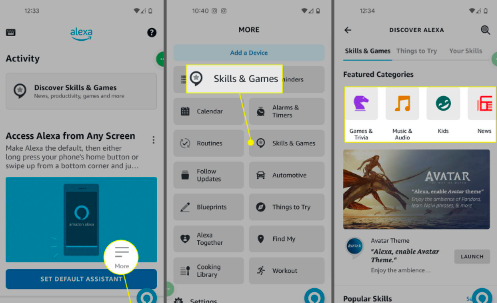
Schritte zum Hören von Apple Music auf dem Fire Stick
Wie bereits erwähnt, sind dies die Schritte, die Sie befolgen müssen, falls Sie den Skill für Alexa bereits in der Apple Music-App aktiviert haben. Sie müssen lediglich sicherstellen, dass der Fire Stick mit derselben Verbindung verbunden ist wie der Alexa-App, die Sie verwenden.
Schritt 1. Sie müssen sicherstellen, dass Sie Ihren Fire Stick eingeschaltet haben. Schließen Sie es außerdem an Ihren Fernseher an und stellen Sie sicher, dass Ihr Fernseher über den richtigen Eingang verfügt.
Schritt 2. Anschließend müssen Sie die Mikrofontaste auf der Fernbedienung Ihres Fire TV drücken und einige Minuten lang gedrückt halten.
Schritt 3. Sagen Sie „Alexa, spiele Apple Music“.
Schritt 4. Anschließend spielt Ihr Fire Stick Songs oder Musikdateien von Apple Music ab.
Schritt 5. Sie können auch versuchen zu sagen: „Alexa, spiele Radio auf Apple Music (geben Sie den Namen des Künstlers ein). Wenn Sie möchten, können Sie sich auch das Genre der Songs merken oder andere Befehle verwenden, falls Ihnen ein anderer einfällt.
Schritt 6. Zum Anhalten, Abspielen oder für andere Aktionen können Sie Ihre Fire TV-Fernbedienung verwenden. Sie können auch zur Startseite von Fire TV gehen, falls Sie bereits fertig sind. Falls Sie Alexa gebeten haben, Lieder aus einer Playlist oder einem Radiosender abzuspielen, können Sie die Vor- und Zurück-Tasten verwenden, um Lieder zu überspringen oder zum vorherigen Lied zurückzukehren.
Teil 2. Hören Sie Apple Music mit jedem Gerät, das Sie haben
Aus den vorherigen Teilen des Artikels haben wir viel über den Apple Music Fire Stick gelernt. Dies alles ist notwendig, wenn Sie die richtigen Verfahren finden möchten, um sicherzustellen, dass Sie mit dem Fire Stick Ihre Lieblingslieder von Apple Music abspielen können. Und obwohl es wirklich schön ist, über den Fire Stick auf Ihre Songs zuzugreifen, kann es etwas kompliziert sein, da es keine Möglichkeit gibt, sie direkt darauf abzuspielen. Suchen Sie also am besten nach den bequemsten Möglichkeiten, auf den Apple Music Fire Stick zuzugreifen, und stellen Sie sicher, dass Sie weiterhin jeden Song, den Sie lieben, auf jedem Gerät abspielen können. Aber wie können wir das machen?
Apple Music gehört zu den Arten von Songs, auf die am schwierigsten zugegriffen werden kann. Sie sind durch DRM-Verschlüsselung geschützt, die auch die ursprünglichen Ersteller vor dem Schutz ihrer Kreationen schützt. Aber diese Verschlüsselung verhindert, dass jeder, der nicht über die richtigen Tools und Abonnements verfügt, die Möglichkeit hat, Apple Music zu hören. Es ist ziemlich mühsam, wenn man seitdem wirklich ein Förderer von Apple Music ist. Gibt es also etwas Besseres?
Das ist wo TunesFun Apple Musikkonverter wird wesentlich wichtig. Dieses professionelle Tool wird Sie mit den Möglichkeiten, die es für Sie und andere Musikliebhaber tun kann, in Erstaunen versetzen. Um Ihnen zu helfen, zu verstehen, worüber wir sprechen, werfen Sie einen Blick auf die Liste unten.
- Konvertieren Sie Ihre Apple Music-Dateien in flexiblere Dateiformate wie MP3, MP4, FLAC, AIFF, WAV und vieles mehr.
- Befreien Sie sich von der Digital Rights Management-VerschlüsselungStellen Sie sicher, dass Sie die Dateien nur für den persönlichen Gebrauch verwenden.
- Sparen Sie viel Geld, Zeit und Mühe mit Hilfe von TunesFun Apple Music Converter. Konvertieren Sie Ihre Musikdateien mit einer schnelleren Konvertierungsrate im Vergleich zu einfachen Konvertern, die heutzutage ebenfalls auf dem Markt sind.
- Genießen Sie die beste Qualität der Musikdateien, auch wenn die Konvertierung schnell erfolgen kann. Sie können bei Bedarf und Wunsch auch ID-Tags und Metadaten speichern.
- Konvertieren Sie Ihre Musikdateien mithilfe leicht verständlicher Verfahren und der Verwendung von TunesFun Die Benutzeroberfläche von Apple Music Converter ist einfach, aber effektiv, selbst für neue Benutzer des Tools. Um jedem zu helfen, der lernen wollte, wie man das benutzt TunesFun Apple Music Converter finden Sie in den Schritten, die wir unten erstellt haben.
Versuchen Sie es kostenlos Versuchen Sie es kostenlos
Schritt 1. Beginnen Sie mit dem Herunterladen und Installieren der TunesFun Apple Music Converter auf Ihrem Mac oder Windows-Computer. Öffnen Sie dann das Tool, sobald der Installationsvorgang abgeschlossen ist, und tippen Sie auf die Schaltfläche „Dateien hinzufügen“, um mit dem Import aller Musikdateien zur Konvertierung zu beginnen.

Schritt 2. Wählen Sie die Formate aus, die Sie benötigen, basierend auf den Formaten, die Sie benötigen TunesFun Apple Music Converter bietet. Sie müssen außerdem sicherstellen, dass Sie einen Ordner zum Speichern aller Dateien erstellen, sobald der Konvertierungsprozess vollständig abgeschlossen ist.

Schritt 3. Tippen Sie auf die Schaltfläche „Konvertieren“ und warten Sie einige Minuten, bis die TunesFun Apple Music Converter hat seine Aufgabe, die benötigten Dateien zu konvertieren, abgeschlossen.

So einfach TunesFun Es wird Apple Music Converter verwendet. Bei Interesse können Sie den Status des Konvertierungsprozesses auch auf der Hauptoberfläche des Tools verfolgen.
Teil 3. Alles zusammenfassen
Auch wenn viele Dinge scheinbar unmöglich umzusetzen sind, hat der Fortschritt der Technologie es ermöglicht, einige Lösungen zu finden, die Sie ausprobieren können. Der Einsatz professioneller Konverter wie dem TunesFun Der Apple Music Converter ist sogar aufgeblüht und hat maßgeblich dazu beigetragen, dass der Zugriff auf Apple Music-Titel einfacher, schneller und sogar problemloser wird.
Hinterlassen Sie uns eine Nachricht